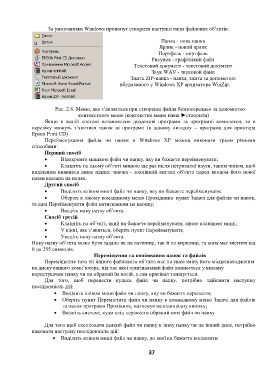Page 39 - 4505
P. 39
За умовчанням Windows пропонує створити наступні типи файлових об’єктів:
Папка - нова папка
Ярлик - новий ярлик
Портфель - портфель
Рисунок - графічнкий файл
Текстовий документ - текстовий документ
Звук WAV - звуковой файл
Зжата ZIP-папка - папка, зжата за допомогою
вбудованого у Windows XP архиватора WinZip.
Рис. 2.8. Меню, яке з’являється при створенні файла безпосередньо за допомогою
контекстного меню (контекстне меню вікна ►створити)
Якщо в вашій системі встановлено додаткові програми та програмні комплекси, то в
переліку можуть з’явитися також ці програми (в даному випадку – програма для принтера
Epson Print CD)
Перейменування файла чи папки в Windows XP можна виконати трьом різними
способами:
Перший спосіб
Відокремте мишкою файл чи папку, яку ви бажаєте перейменувати;
Клацніть на цьому об’єкті мишою ще раз після нетривалої паузи, таким чином, щоб
виділеним виявився лише підпис значка - зовнішній вигляд об’єкта перед вводом його нової
назви вказано на полях.
Другий спосіб
Виділить кліком миші файл чи папку, яку ви бажаєте перейменувати;
Оберіть в лівому командному меню Провідника пункт Задачі для файлів чи папок,
та далі Перейменувати файл натисканням на кнопку;
Введіть нову назву об’єкта.
Спосіб третій
Клацніть на об’єкті, який ви бажаєте перейменувати, лівою клавішею миші;
У вікні, яке з’явиться, оберіть пункт Перейменувати;
Уведіть нову назву об’єкта.
Нову назву об’єкта може бути задано як на латиниці, так й на кирилиці, та вона має містити від
0 до 255 символів.
Переміщення та копіювання папок та файлів
Переміщення того чи іншого файлового об’єкта має на увазі зміну його місцезнаходження
на диску вашого комп’ютера, під час якої оригінальний файл копіюється у вказану
користувачем папку чи на обраний їм носій, а сам оригінал знищується.
Для того, щоб перенести кудись файл чи папку, потрібно здійснити наступну
послідовність дій:
Виділить кліком миші файл чи папку, яку ви бажаєте перенести;
Оберіть пункт Перемістити файл чи папку в командному меню Задачі для файлів
та папок програми Провідник, натиснув на відповідну кнопку;
Вкажіть системі, куди слід перенести обраний ним файл чи папку
Для того щоб скопіювати деякий файл чи папку в іншу папку чи на інший диск, потрібно
виконати наступну послідовність дій:
Виділить кліком миші файл чи папку, до якої ви бажаєте копіювати
37